

Escrito por Adela D. Louie, Última actualización: 5 de agosto de 2021
Una de las cosas más comunes que encuentra cuando usa Microsoft Word es cuando falla, especialmente si está en medio de hacer un archivo importante o si la falla de Microsoft Word hace que pierda su documento de su computadora.
Pero no te preocupes más, porque, en este post, te vamos a mostrar cosas sobre lo que puedes hacer cuando palabra se estrelló, cómo puede solucionarlo para que no vuelva a suceder, y cómo puede recuperar esos documentos perdidos de su computadora porque su Microsoft Word se bloqueó.
Hay un artículo similar aquí que habla de varias soluciones cuando Microsoft Word de repente no responde. También puedes abrirlo y echar un vistazo.
Parte 1. Cómo recuperar archivos perdidos cuando Microsoft Word se bloqueóParte 2. Cómo solucionar cuando Word fallaba al guardar un archivoParte 3. Cómo recuperar esos archivos no guardados cuando Word se bloqueóParte 4. Conclusión
Por lo tanto, uno de los dolores de cabeza que tendrá cuando encuentre una palabra bloqueada en su computadora es perder su archivo o documento importante. Y es posible que esté pensando que no habrá forma de recuperarlos, ya que no aparecen tan bien en su papelera de reciclaje o basura.
Por eso tenemos aquí la herramienta perfecta que puedes utilizar para recuperarlos. ¡Sí, eso es correcto! Puede recuperar esos archivos o documentos perdidos cuando encuentre que su Word se bloqueó. Y la herramienta de la que estamos hablando es FoneDog Data Recovery.
La Recuperación de datos FoneDog es conocido por ser un asistente de recuperación de datos profesional que lo ayudará a recuperar esos archivos perdidos o eliminados de su computadora. También es seguro y muy eficaz de usar. Puede ayudarlo a recuperar sus audios, videos, documentos, correos electrónicos y otros datos importantes perdidos o eliminados. Y, FoneDog Data Recovery podrá ayudarlo a recuperar datos de su disco duro, tarjeta de memoria, unidad flash, Windows 10, Windows 8, Windows 7 y desde su Mac ordenador.
Y para que sepa más sobre cómo puede usar la herramienta FoneDog Data Recovery, aquí hay un tutorial rápido para que lo siga cuando recupere sus archivos perdidos o eliminados porque Word se bloqueó.
Recuperación de datos
Recupere imágenes borradas, documentos, audio y más archivos.
Recupere los datos eliminados de la computadora (incluida la Papelera de reciclaje) y los discos duros.
Recupere los datos de pérdida causados por accidentes de disco, bloqueos del sistema operativo y otras razones.
Descargar gratis
Descargar gratis

Lo primero que debe hacer después de descargar e instalar FoneDog Data Recovery en su computadora es iniciarlo. Y una vez que esté en la interfaz principal del programa, podrá ver un conjunto de tipos de archivos o tipos de datos, así como una lista de ubicaciones en su computadora.
Entonces, a partir de ahí, todo lo que necesita hacer es elegir Documentos y luego elegir la ubicación del documento que desea recuperar a continuación. Y después de eso, continúe y presione el botón Escanear.

Una vez que haya hecho clic en el botón Escanear, FoneDog Data Recovery comenzará a escanear sus documentos en la ubicación seleccionada que ha elegido. Además, hay dos formas de escanear sus documentos. Uno es el escaneo rápido y el otro es el proceso de escaneo profundo.

Una vez que se complete su proceso de escaneo preferido, todos los resultados aparecerán en la pantalla de su computadora. A partir de ahí, todo lo que tiene que hacer es obtener una vista previa de ellos uno por uno. De esta manera, se asegurará de obtener el archivo correcto para recuperar.
Después de obtener una vista previa de los archivos del resultado del proceso de escaneo, puede continuar y simplemente marcar todos los archivos que le gustaría recuperar. Y también, si está buscando un archivo específico de la lista, puede hacer uso de la pestaña de búsqueda en la parte superior de la pantalla de su ventana.
Después de elegir todos los archivos o datos que le gustaría recuperar y que está satisfecho con ellos, ahora puede presionar el botón Recuperar ubicado en la esquina inferior derecha de su pantalla. A partir de ahí, se iniciará el proceso de recuperación de sus datos perdidos o eliminados y todo lo que tiene que hacer desde aquí es esperar hasta que se complete el proceso.
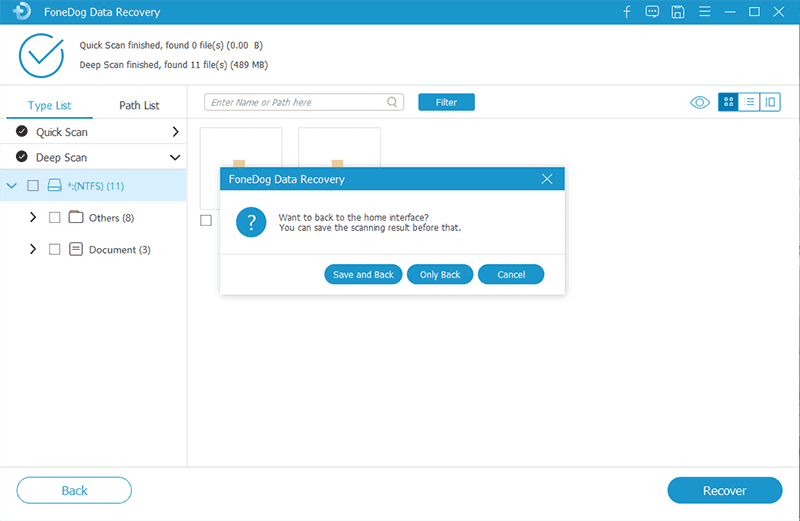
Otro problema que puede encontrar es cuando intenta guardar un documento en su palabra y luego, lamentablemente, se bloquea o se congela. Entonces, cuando eso suceda, esto es lo que debe hacer.
Paso 1: En su Windows 10, 7 u 8, continúe e inicie el Panel de control y luego haga clic en Programas y características.
Paso 2: Después de eso, simplemente haga clic en Microsoft Office.
Paso 3: Y en la página siguiente, simplemente presione el botón Reparar y luego elija Continuar.
Paso 4: Luego, en la página siguiente, continúe y seleccione Reparación en línea y luego haga clic en Reparación rápida. A partir de aquí, comenzará a reparar su oficina de Word, por lo que todo lo que tiene que hacer es esperar a que se complete.
Cuando use Microsoft Word en Modo seguro, podrá usarlo cuando haya encontrado el problema. Esta solución es útil especialmente si hay un documento de Word al que no puede acceder cuando su computadora está en su modo normal. Entonces, para hacer esto, esto es lo que debe hacer.
Paso 1: busque la aplicación de acceso directo de Word.
Paso 2: Después de eso, simplemente presione y mantenga presionado el botón Ctrl y luego haga doble clic en el acceso directo de la aplicación Word.
Paso 3: Después de eso, continúe y haga clic en el botón Sí para que lo inicie en Modo seguro.
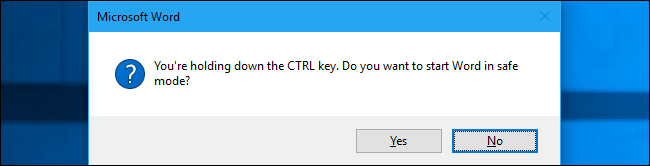
Paso 4: Luego, simplemente guarde el documento de Word en el que está trabajando. Una vez hecho esto, puede detener el proceso en modo seguro.
Paso 5: luego cierre Microsoft Word en su computadora y ejecútelo nuevamente.
Una de las razones por las que experimenta la falla de Word es debido a la incompatibilidad Add-ins. Entonces, en este caso, debes apagarlos. Así es como puede hacer esto.
Paso 1: Navegue a Archivo y luego haga clic en Opciones. Luego haga clic en la pestaña Complementos.
Paso 2: Después de eso, presione el botón Ir ubicado cerca del cuadro desplegable que tiene el nombre "Administrar: Com-in Add".
Paso 3: Luego, continúe y haga clic en el cuadro pequeño para que lo apague y luego haga clic en el botón Aceptar.
En los escenarios más comunes, el documento en el que está trabajando con Microsoft Word se puede perder una vez que su Word falla. Y la mayoría de las veces, una vez que reinicia Microsoft Word en su computadora, se iniciará automáticamente el documento que no pudo guardar debido al error.
Si esto no sucedió, esto es lo que debe hacer.
Paso 1: Continúe e inicie Microsoft Word en su computadora.
Paso 2: Desde allí, haga clic en Archivo, luego presione Opciones y luego haga clic en Guardar. A partir de ahí, todo lo que tiene que hacer es copiar la ruta de Autorrecuperación.
Paso 3: Luego, vaya a su Explorador de archivos y luego pegue la ruta que ha copiado anteriormente. Desde allí, puede buscar el archivo no guardado en el que está trabajando antes de que ocurra el bloqueo de Word.
Paso 4: Después de eso, simplemente copie el archivo .asd.
Paso 5: Luego vaya a su aplicación de Word nuevamente y luego haga clic en Archivo, luego elija Abrir, y luego haga clic en Recuperar documentos no guardados ubicado en la parte inferior.
Paso 6: Y luego, pegue el archivo .asd que ha copiado anteriormente desde el cuadro Nombre de archivo que aparece en su pantalla.
Paso 7: luego inicie Word para que lo recupere.
La gente también LeerMétodos efectivos de 3 sobre cómo recuperar documentos de Word sin guardar 2007Cómo recuperar accidentalmente guardado sobre documento de Word
Es irritante y al mismo tiempo molesto una vez que su Microsoft La palabra se estrelló y estás en medio de un archivo importante. Y el peor escenario que podría suceder es si pierde todo el documento que está haciendo.
Pero con todas las soluciones que le mostramos anteriormente, ya no hay nada de qué preocuparse cuando su Word falla. Todo lo que tienes que hacer es seguirlos, ¡y listo! Y en caso de que haya perdido algunos de sus documentos debido a este error, puede hacer uso de FoneDog Data Recovery para recuperarlos.
Comentario
Comentario
Recuperación de datos FoneDog
La recuperación de datos de fonedog proporciona fotos borradas, video, audio, correo electrónico, etc. para Windows, Mac, disco duro, tarjeta de memoria, memoria flash, etc.De vuelta.
descarga gratuita descarga gratuitaHistorias de personas
/
InteresanteOPACO
/
SIMPLEDificil
Gracias. Aquí tienes tu elección:
Excellent
Comentarios: 4.7 / 5 (Basado en: 72 El número de comentarios)